Impulsión del flash del
- Características de la impulsión del flash del 1
- 1.1 impulsión del flash del USB
- 1.2 tamaños de unidad de flash
- 1.3 tipos de unidades de flash
- 1.4 unidad flash Mac
- 2 unidades de Flash especiales
- 2.1 cifrado pendrive
- 2.2 seguro pendrive
- 2.3 reparación de pendrive
- 2.4 leer pendrive sólo
- 2.5 impulsión del flash del terabytes
- 3 problemas y solución de problemas
- 3.1 pendrive no reconocido
- 3.2 flash formato de disco
- 3.3 impulsión del flash del partición
- 3.4 impulsión del flash del corrupto de
- 3.5 recuperar sistema con recuperación USB
- Recuperación de la impulsión del flash 4
- 2.1 recuperar archivos perdidos de la impulsión de la pluma
- 2.2 recuperación de la impulsión del flash del USB de
- 2.3 recuperar pendrive Mac
- 2.4 herramienta de recuperación de pendrive
- 2.5 recuperar archivos eliminados de USB flash drive
- 2.6 herramienta de recuperación de pendrive PNY attache
- 2.7 recuperación de pendrive Adata
- 2.8 recuperación de pendrive Lexar jumpdrive
- 2.9 silicon Power flash disco de recuperación de
7 formas de corregir tu pendrive no es reconocido por WindowsMac
Escenarios cuando no reconoce el pendrive
Hay muchas razones tanto técnico como no técnico que se cercioran de que el usuario somete a la cuestión de la memoria USB no reconocida. Del corrupto puerto USB a USB formato de tema hay una larga lista que sin duda incluye el hardware como el software relacionados con los temas que se requieren para hacer el trabajo de una manera estelar. También debe tenerse en cuenta que la persona antes de aplicar cualquier solución en este sentido debe asegurarse de que se analiza la causa y la persona sale de la cuestión con facilidad y satisfacción. La última parte de la introducción también enumerará las 5 razones que se enfrentan los usuarios y para que están siempre buscando las resoluciones. Hay un montón de USB reconociendo los programas de software en línea que se cercioran de que los datos se extrajeron pero estos programas no se recomiendan ya que son una gran amenaza para el compromiso de seguridad y datos. Los principales escenarios que conducen a la cuestión sometida están la siguiente que se debe considerar:
- Puertos USB no funciona
- Controladores USB no actualizados
- OS no actualizado
- Un mal funcionamiento del coche USB
- Firmware USB dañado
Factores que podrían resultar en problema pendrive no reconocido
Los siguientes son algunos de los otros factores que llevan a este problema y debe ser observado que estas cuestiones deben resolverse tan pronto como sea posible para asegurarse de que el usuario nunca enfrenta a un problema prolongado en este sentido:
1. problema formateo de USB
Es el tipo más común de problema donde el usuario no es capaz de conseguir el disco formateado antes del primer uso y el error dice que no se pudo completar el formato.
2. número de conductores
Los controladores de puerto paralelo no son disponibles o deben ser actualizadas que conducen a la cuestión y el problema relacionado.
3. cuestiones relacionadas con la unidad duro
Si no funciona el disco duro del sistema operativo y el sistema relacionado de una manera buena y perfecta entonces es debe ser observado que esto ocurre y por lo tanto es hardware relacionados con el
4. OS problemas relacionados con
El sistema operativo Si no se actualiza de manera oportuna también conduce a estos problemas y la única solución es asegurarse de que el problema se resuelve actualizando los componentes.
5. problemas relacionados con el puerto
Podría ser tanto de hardware como de software. Los puertos paralelos no reconoce el USB y asegurándose de que el mejor y los servicios del estado del arte se ven obstaculizados. Por lo tanto se recomienda ayuda profesional.
4 formas de solucionar el problema "flash drive que no se reconoce" en Windows
Las siguientes son las cuatro maneras en que se deben aplicar para asegurarse de que el problema del reconocimiento USB en windows se resuelve con facilidad y satisfacción del usuario:
Análisis de problemas USB
1. la unidad debe ser insertado al puerto USB del sistema:

2. el usuario entonces necesita para asegurarse de que el disco extraíble a la derecha hacer clic en la sección mi PC se está haciendo para abrir la sección de propiedades:
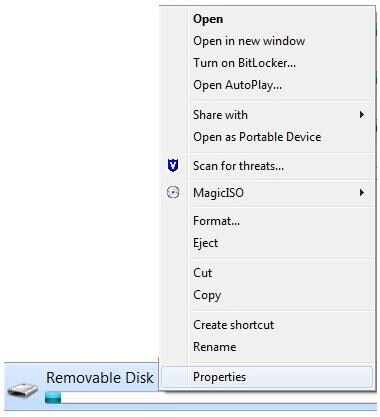
3. el usuario debe entonces para acceder a la sección de herramientas:
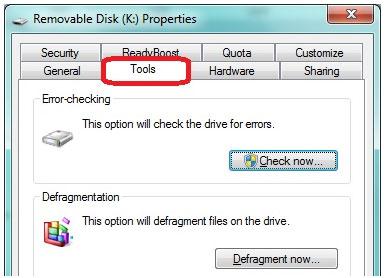
4. el usuario entonces debe asegurarse de que el cheque ahora hacer clic en para que aparezca el nuevo menú. Aquí tanto las opciones son hacer clic y el botón de inicio debe presionarse para escanear el dispositivo para resolver el problema.
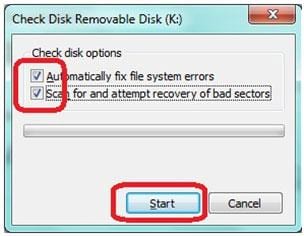
Volver a formatear el USB
El proceso siguiente debe ser aplicada en este sentido:
1. el usuario debe hacer clic con el botón derecho la unidad para seleccionar la opción de formato:
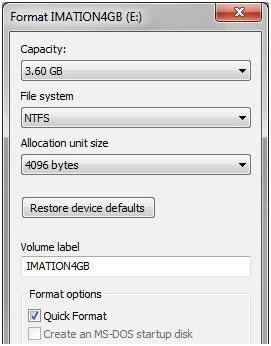
2. el usuario necesita para formatear con NTFS en vez de FAT32 o viceversa para resolver el problema:
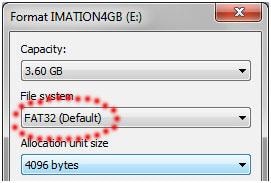
Actualización de los controladores
El proceso es el siguiente:
1. el usuario debe acceder al comando ejecutar y escriba devmgmt.msc dentro de la pestaña:
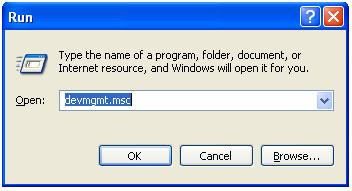
2. el usuario se llega al administrador de dispositivos:
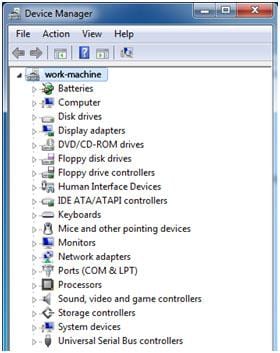
3. el usuario debe entonces encontrar controladores de Bus serie Universal:
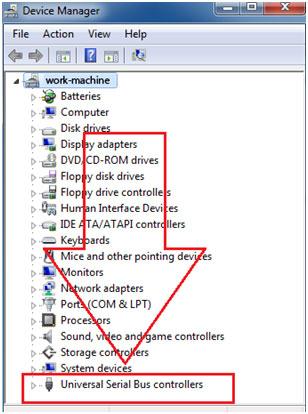
4. como último paso que es hacer clic derecho sobre el controlador y la opción de actualización de controlador es seleccionado para asegurarse de que el problema se resuelve:
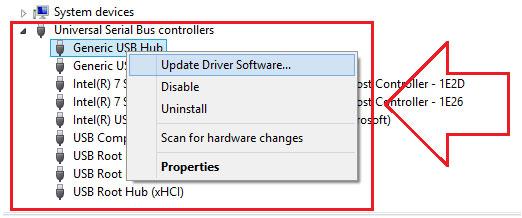
Actualización de sistema operativo
También es una de las mejores prácticas que pueden seguirse en este sentido:
1. el camino que debe seguirse es panel de control > sistema y seguridad
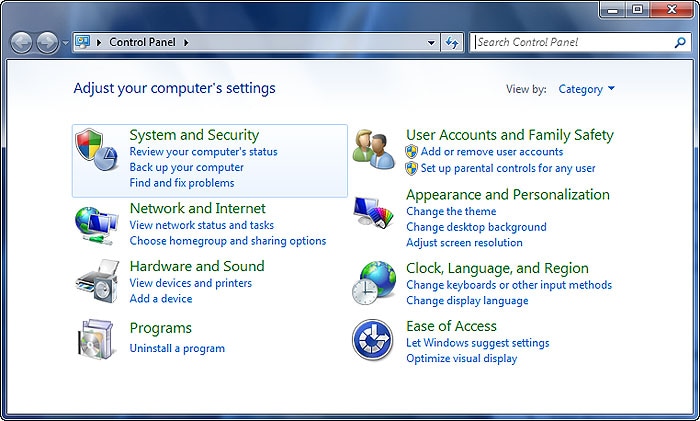
2. el usuario ahora debe asegurarse de que está activada la comprobación de la opción de actualizaciones:
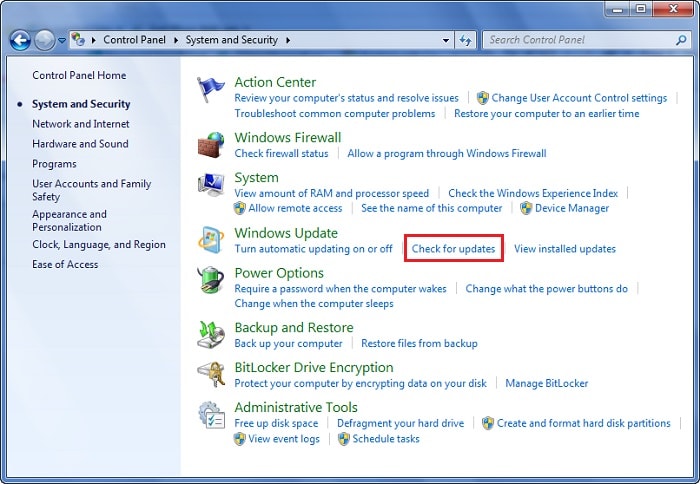
3. el sistema operativo se actualizará según el deseo:
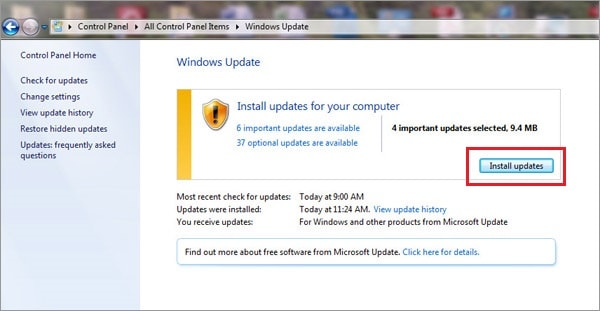
4. el usuario debe luego reiniciar el sistema y para asegurarse de que el problema se resuelve.
3 formas de solucionar el problema "flash drive que no se reconoce" en Macintosh
Son el top USB tres relacionadas con problemas en la solución de la cual también ha sido publicada para los usuarios de Mac:
Problema de conexión manual
El proceso es muy fácil si siguen siguiendo las instrucciones que están por debajo:
1. el camino a seguir es las aplicaciones > Utilidades
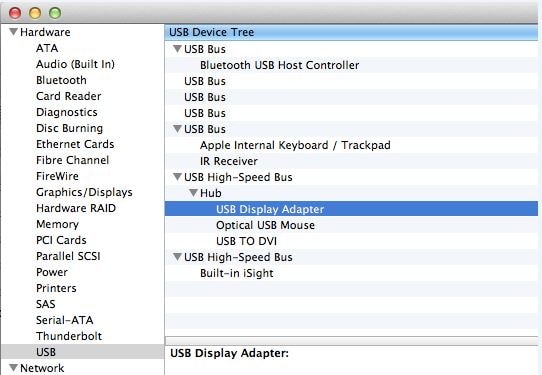
2. en dispositivos la opción marcada en la captura de pantalla a continuación debe seleccionarse:
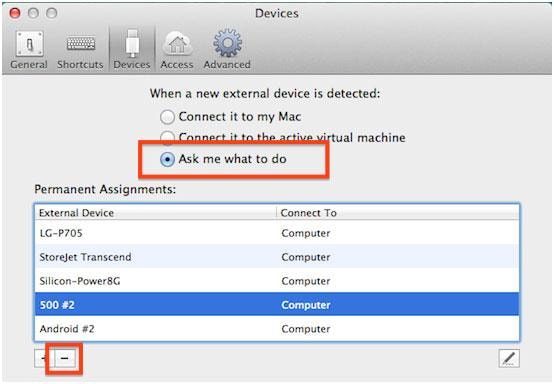
3. el uso necesita entonces al menú dispositivos > dispositivos externos para conectar el USB drive manualmente:
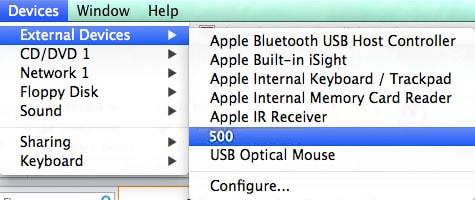
Restablecer la RPAM en Mac OS
Es un proceso de un paso en el que el usuario necesita encontrar la clave como se muestra en la imagen a continuación y por la misma razón debe tenerse en cuenta que el sistema hará el resto por sí mismo:
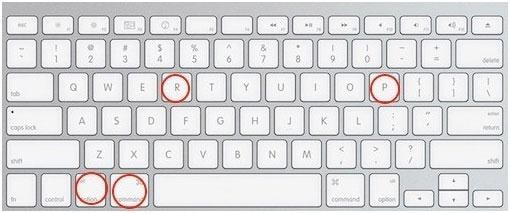
Formatear un disco en Mac para resolver los problemas
También es común un proceso directo que debe ser seguido como abajo:
1. el usuario debe presionar cmd + barra espaciadora teclas juntas y luego aplicaciones para acceder a la carpeta de la aplicación después de insertar la USB. La utilidad de disco es, entonces, se encuentran:
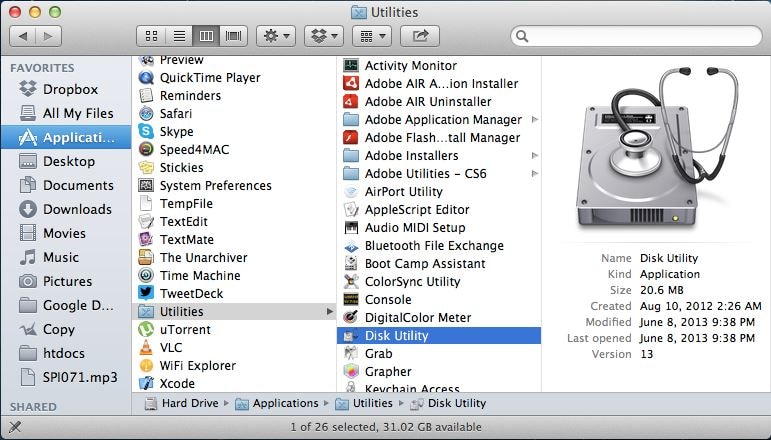
2. el USB que se fija es del panel de la izquierda:
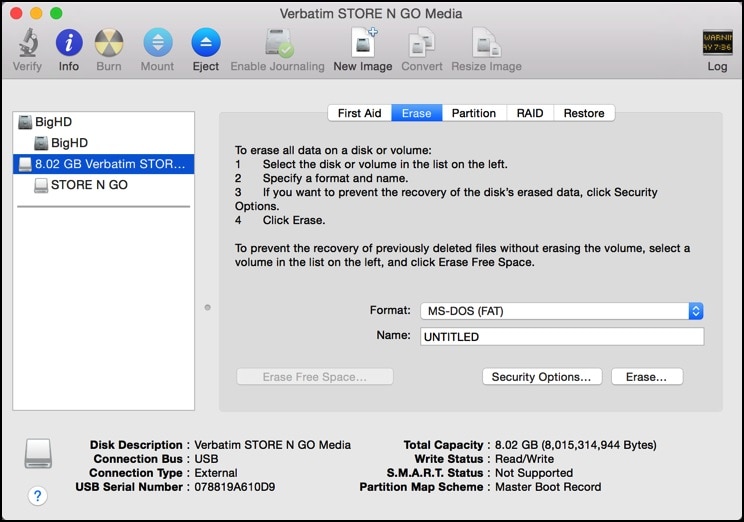
3. el usuario debe entonces asegurarse de que el proceso termina con la tecla Borrar:
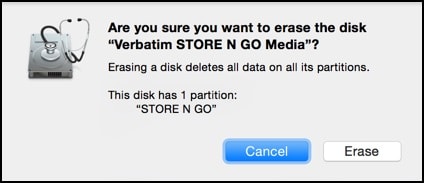
Las secuelas
Una vez que el usuario puedo obtener los datos y el trabajo de USB entonces se recomienda hacer copias de seguridad todos los datos importantes para asegurarse de el tema nunca se enfrenta en el futuro. El usuario también debe comprobar las carpetas que están presentes dentro de la unidad de datos y en caso alguno de ellos falta algo se recomienda utilizar la herramienta Wondershare Data Recovery para asegurarse de los datos antes de que se ha sobrescrito. Es la herramienta avanzada y de vanguardia que ha sido desarrollada para pacificar a los usuarios en este sentido.


